【科技新知】「FireShot」超好用螢幕截圖工具!一鍵就能捕捉整個頁面
.jpg)
無論是工作、學習或是日常使用電腦,經常會碰到需要螢幕截圖的時候,雖然有些人會用電腦版LINE的截圖功能,但若是遇到想擷取大範圍畫面、或是完整的網頁長截圖,就無法達成了!所以今天要來介紹一款好用的「網頁螢幕截圖工具」,具有3種擷取畫面的方式,輕鬆達成你的各項截圖需求!
想要擁有一台心儀的手機記得到傑昇通信,挑戰手機市場最低價還送千元尊榮卡及好禮抽獎卷,搭配門號再享高額折扣!快來看看手機超低價格!
「FireShot捕捉網頁擷圖」功能介紹
FireShot是一款能擷取完整網頁的截圖工具,支援繁體中文,功能介面也相當直覺,用起來十分順手,以下將會教大家如何安裝並使用它:步驟一
首先請點擊下方傳送門,進入FireShot的擴充功能頁面,按下「加到Chrome」。
.jpg)
點我前往「FireShot捕捉網頁擷圖」安裝頁面
步驟二
接下來點選「新增擴充功能」,截圖工具就會安裝到Chrome瀏覽器之中。
.jpg)
步驟三
我們點選工具列的「拼圖」,按下FireShot右邊的「圖釘」,將它釘選起來。
.jpg)
步驟四
以後要進行螢幕截圖時,只要按下「S」按鈕,即可選擇要截圖的方式,這裡一共有3種擷取方式,以下先示範「擷取可見部分」給大家看:
.jpg)
步驟五
選擇「擷取可見部分」,就會截圖當前你看到的頁面範圍;我們要在右邊選擇「儲存方式」,可以將截圖存成一般圖片檔或PDF檔,也能透過E-mail、複製到剪貼簿、列印等方式存取。
.jpg)
步驟六
而如果是點擊「擷取整個頁面」,頁面就會自動幫你向下滑動,進行整個網頁的長截圖。
.jpg)
步驟七
最後則是「擷取選擇的區域」,按下後你就能用滑鼠選取範圍,自由截圖想要的畫面。
.jpg)
步驟八
如果還想進行更進階的功能設定,例如:快捷鍵截圖、預設儲存格式/位置…等,只要按下「選項」,就能依照個人需求更改設定了!
.jpg)
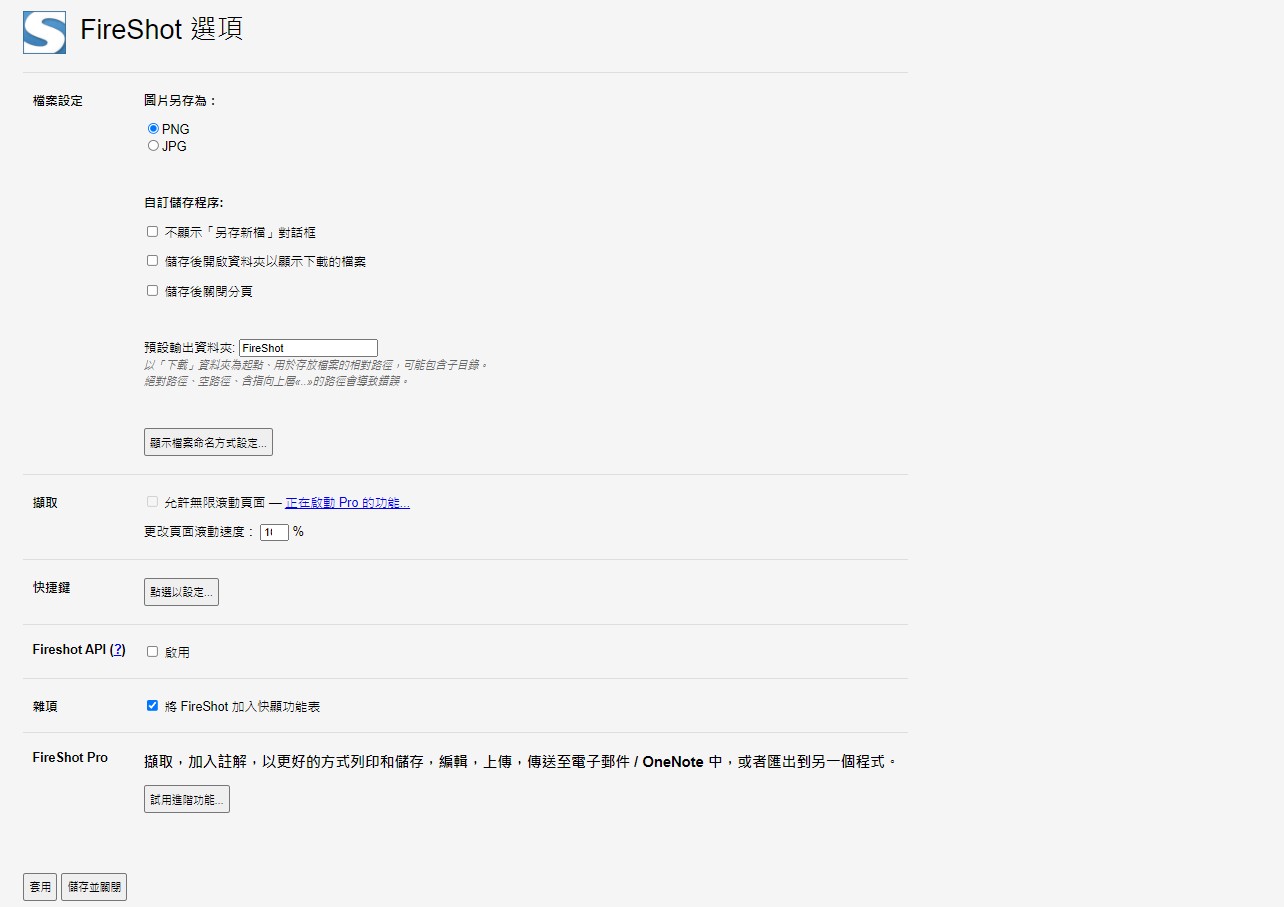
延伸閱讀:Chrome瀏覽器如何加快網頁開啟速度?教你2方法搞定!
延伸閱讀:電腦如何玩手機遊戲?用BlueStacks 5模擬器輕鬆搞定!
手機哪裡買價格最便宜划算有保障?
如果想要買到價格最便宜划算又有保障的手機當然要到傑昇通信!傑昇通信是全台最大且經營30多年通信連鎖,挑戰手機市場最低價,保證原廠公司貨,還送千元尊榮卡及好禮抽獎卷,續約/攜碼再享高額折扣!此外在台灣有近百間門市,一間購買連鎖服務,一次購買終生服務,售後免擔心購買有保障,買手機來傑昇好節省!




















.jpg)












![Apple iPhone 16 (128G) [粉]](https://file1.jyes.com.tw/data/goods/cover/1727159980403656359.jpg)














